FIXED: Nem tudom az Xbox játékokat Windows 10-re továbbítani
4 megoldás az Xbox PC-vel való streaming problémáira
- A játékfolyamok engedélyezése
- Frissítse Xbox-alkalmazását
- Ellenőrizze az Xbox One jelerősségét
- A játék DVR letiltása
A Windows 10 számos fejlesztést hozott a Microsoft operációs rendszerében. Az egyik ilyen fejlesztés a játékokkal kapcsolatos. Ahogy valószínűleg hallottad, a Microsoft tervezi, hogy PC-t és Xbox-játékosokat egyaránt magával hozhat, lehetővé téve, hogy az Xbox-játékokat Windows 10-re továbbítsa.
Előfordulhat azonban, hogy egyes felhasználók nem tudnak Xbox 10 alkalmazáson keresztül továbbítani a Windows 10-et, ezért néhány tipp hasznos lehet. Reméljük, hogy az alább felsorolt megoldások egyike javítja a játék streaming problémáit.

Ha Xbox-konzolt és Windows 10-et használ, a TV-készülék helyett a számítógépén vagy a laptopján elhelyezett kedvenc játékokat szeretné pihenni és lejátszani. Mindössze annyit kell tennie, hogy egy Xbox vezérlő, a Windows 10 számítógép és egy stabil internet kapcsolat.
Azonban, ha az Xbox-on keresztül a Windows 10-re történő adatfolyam közben streaming problémákat tapasztal, érdemes megpróbálni ezeket a javításokat.
Mi a teendő, ha az Xbox One nem folyik a Windows 10 rendszerbe
1. megoldás - A játékfolyamok engedélyezése
Elgondolkozott már azon, hogy miért nem indítja el a számítógépet csak arra, hogy észrevegye, hogy elfelejtette csatlakoztatni? Nos, ez megtörténhet, ha az Xbox One játékokat is a számítógépre szeretné tölteni.
Először is, először győződjön meg arról, hogy engedélyezte az Xbox One játék streamingjét.
- Lépjen a konzol Beállítások oldalára
- Lépjen a Beállítások menüpontra, válassza az Xbox alkalmazás-kapcsolat lehetőséget
- Ezután engedélyezze a „Játékok streaming más eszközökhöz” lehetőséget.

2. megoldás - Frissítse Xbox-alkalmazását
Egyes felhasználók arról számoltak be, hogy nem tudnak streamelni a számítógépükre, de ez általában az Xbox alkalmazás frissítésével történik.
Ehhez el kell mennie a beépített Windows-áruházba, és ellenőriznie kell a frissítéseket. Ezenkívül egyszerűen keresheti az alkalmazást, és megnyithatja azt az alkalmazás nézetben, és frissítenie kell magát. Ha nem, akkor adjon egy percet vagy két órát a frissítés megkezdése előtt.
3. megoldás - Ellenőrizze az Xbox One jelerősségét
Néha a problémákat a vezeték nélküli hálózat jelerőssége okozza, ezért navigálnia kell a csatlakozási területre, és ellenőrizni kell a jelerősséget, amely a készülék neve mellett található. Ha a jelzőlámpa piros, előfordulhat, hogy néhány streaming problémát észlel.
A javításhoz csatlakozhat a vezeték nélküli útválasztóhoz az Xbox segítségével, hogy megnézze, hogy a probléma kapcsolódik-e ehhez. Ha a vezeték nélküli útválasztó a probléma, cserélheti ki azt, vagy ha nem akarja, akkor a hálózati kábellel csatlakozhat hozzá.
4. megoldás - A játék DVR letiltása
A játék DVR-je ismert, hogy sok problémát okoz a játékosoknak. Sok felhasználó ténylegesen megerősítette, hogy a funkció leállítása után rögzítették a játék streaming problémáit. Szóval, menj előre, és tiltsa le a Játék DVR-t, és ellenőrizze, hogy a probléma továbbra is fennáll-e.
Ha bármilyen más, a Windows 10-vel kapcsolatos problémája van, ellenőrizze a megoldást a Windows 10 javítás részében.
KAPCSOLÓDÓ KÉSZÜLÉKEK ELLENŐRZNI:
- Az Xbox One fuzzy képernyő problémáinak megoldása
- Az Xbox mikrofon nagyon csendes? Itt van a javítás
- A video streaming problémák javítása a Windows 10 rendszerben
A szerkesztő megjegyzése: Ezt a bejegyzést eredetileg 2015 augusztusában tették közzé, és frissítették a frissesség és a pontosság érdekében.



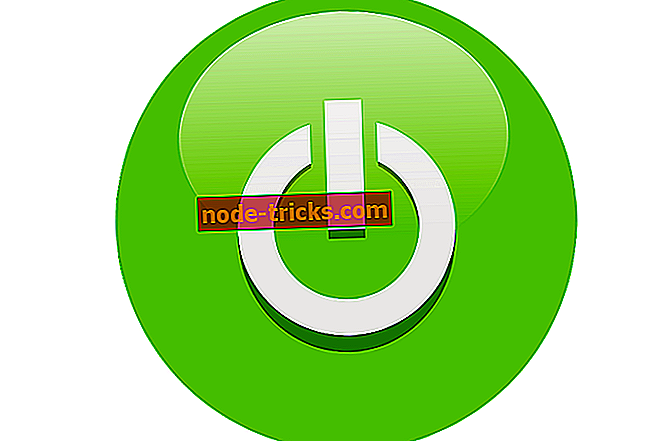
![Nem hallhatsz barátokat az Xbox One-on [FIX]](https://node-tricks.com/img/fix/178/not-able-hear-friends-xbox-one.jpg)


